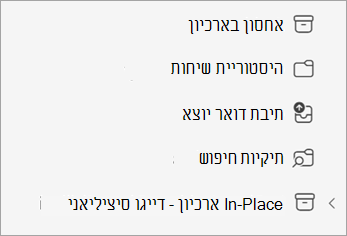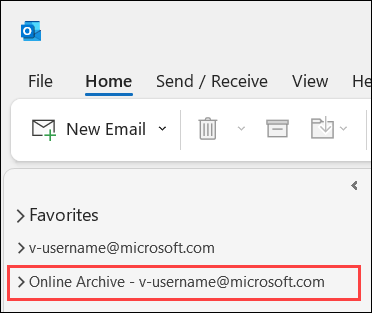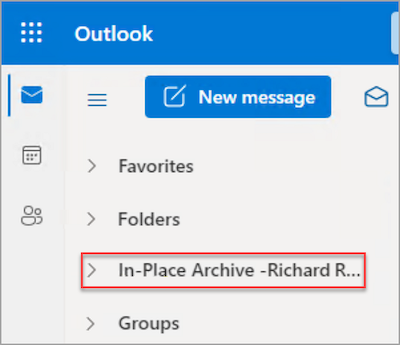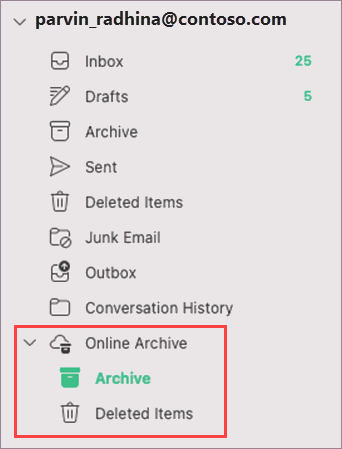תיבת דואר של Outlook ארכיון, או Online ארכיון, יכולה לאחסן הודעות דואר אלקטרוני ישנות יותר שבהן הן לא מאכלסות שטח בתיבת הדואר הראשית שלך. תיבת דואר מיוחדת זו מופיעה לצד תיקיות תיבת הדואר האחרות שלך ב- Outlook.
הערה: גירסת Outlook שבה אתה משתמש קובעת כיצד יקראו ארכיון Online שלך. משתמשOutlook החדש או Outlook באינטרנט? זה נקרא "רשימת ארכיון". אם אתה משתמש בגירסה הקלאסית של Outlook Outlook עבור Mac, היא נקראת Online ארכיון. ראה איזו גירסה של Outlook יש לי?
מנהל מערכת הופך את תיבת הדואר של הארכיון לזמינה ומגדיר גם את פריטי המדיניות ש קובעים מתי הודעות דואר אלקטרוני יועברו לארכיון וכמה זמן הן יישמרו שם עבורך. בנוסף, ייתכן שתוכל לשנות את הגדרות המדיניות הרגילות כדי להמשיך ולנהל את הגודל והביצועים של תיבת הדואר הראשית שלך. בנוסף, אם אפשרות זו זמינה, באפשרותך להעביר או להגדיר כללים באופן ידני כדי להעביר הודעות באופן In-Place ארכיון או למצב מקוון ארכיון.
זהירות: בעת ניווט במיקומים של אחסון דואר, הקפד לא לבלבל בין התיקיה 'ארכיון מקוון' או 'ארכיון מקומי' עם תיקיית הדואר ארכיון הקיימת שלך. לדוגמה, מעבר ארכיון ברצועת הכלים, מיקום הפריט שנבחר בפריט המקומי ארכיון, ולא ארכיון.
איתור אתר האינטרנט ארכיון שלךOutlook החדש
הערה: תיבת הדואר ארכיון Online ב-Outlook החדש נקראת In-Place ארכיון.
-
בחר דואר ב-Outlook החדש.
-
אם אפשרות זו זמינה, תראה את התיקיה 'ארכיון' ברשימת תיקיות הדואר האלקטרוני שלך.
-
כדי לפנות שטח במכשיר שלך, העבר פריטים אל התיקיה ארכיון שלך.
איתור תיקיית ארכיון המקוונת שלך ב- Outlook הקלאסי
-
פתח את Outlook הקלאסי.
-
בלוח רשימת התיקיות, אתר את התיקיה ארכיון מקוון.
-
באופן אופציונלי, עיין בתוכן תיקיות ארכיון Online קיים.
-
גרור ושחרר הודעות דואר אלקטרוני אל תיקיית הארכיון ומהם לפי הצורך.
איתור תיקיית In-Place ארכיון שלך ב- Outlook באינטרנט
הערה: תיבת הדואר ארכיון Online ב- Outlook באינטרנט נקראת In-Place ארכיון.
-
היכנס אל Outlook באינטרנט.
-
אם אפשרות זו זמינה, תראה את התיקיה 'ארכיון' ברשימת תיקיות הדואר האלקטרוני שלך.
-
כדי לפנות שטח במכשיר שלך, העבר פריטים אל התיקיה ארכיון שלך.
מידע עזר נוסף
איתור תיקיית ארכיון Online Outlook עבור Mac
תיקיית ארכיון המקוונת שלך תופיע ב- Outlook עבור Mac אם יש לך חשבון Microsoft 365 וחשבון ה- IT מרכז הניהול או מנהל מערכת Microsoft 365 הפך את הפונקציה לזמינה.
-
פתח Outlook עבור Mac.
-
ברשימת התיקיות, חפש והרחב את התיקיה מקוון ארכיון כדי לראות את התוכן שלה.
-
גרור ושחרר הודעות דואר אלקטרוני אל תיקיית הארכיון ומהם לפי הצורך.
הערה: Outlook עבור Mac תומך במודול הדואר בלבד. אם העברת תיקיות, פריטי לוח שנה, אנשי קשר, משימות או הערות לארכיון שלך בכל גירסה אחרת של Outlook, כגון Outlook עבור Windows, לא תוכל להציג אותם בתיבת הדואר של הארכיון המקוון באמצעות Outlook עבור Mac.
חשוב: תיבת הדואר צריכה להיות בשרת Microsoft 365. מנהלי מערכת, ראה הפיכת תיבות דואר של ארכיון לזמינות במרכז התאימות.